Pixpa menawarkan pemenuhan automatik dan pemenuhan diri untuk pesanan Kedai anda. Anda boleh menggunakan pilihan pemenuhan diri jika anda ingin memenuhi pesanan anda menggunakan mana-mana makmal pilihan anda dan menghantarnya.
Dalam artikel ini:
- Kepuasan diri
- Buat helaian harga pemenuhan diri.
- Tambah produk pemenuhan diri.
- Tambahkan produk digital/muat turun digital.
- Mengurus pesanan Pemenuhan Diri.
- Eksport item pesanan.
Kepuasan diri
Apabila anda memilih pilihan pemenuhan diri, anda perlu memenuhi pesanan anda secara peribadi di luar Pixpa. Anda akan bertanggungjawab untuk memesan cetakan dari makmal pilihan anda dan menguruskan penghantaran.
Jurugambar yang ingin mengambil alih sepenuhnya proses pemenuhan pesanan boleh memilih cara ini.
Jika anda ingin menjual imej tanpa kerumitan, anda boleh menggunakan pemenuhan automatik (menggunakan WHCC).
Helaian Harga ialah satu set produk cetakan, barangan, produk pemenuhan diri dan pilihan muat turun digital.
Buat helaian harga pemenuhan diri baharu:
- Masukkan senarai harga (1) dalam Bar Carian.
- Daripada hasil yang berkaitan, klik pada Kedai – Senarai Harga untuk Menjual Imej pilihan (2) di bawah Pautan Studio.

- Anda kini akan mencapai Senarai Harga halaman di bawah Jual Imej.
- Anda akan melihat semua anda lembaran harga di sini bersama-sama dengan helaian harga lalai iaitu Memenuhi Diri Saya.
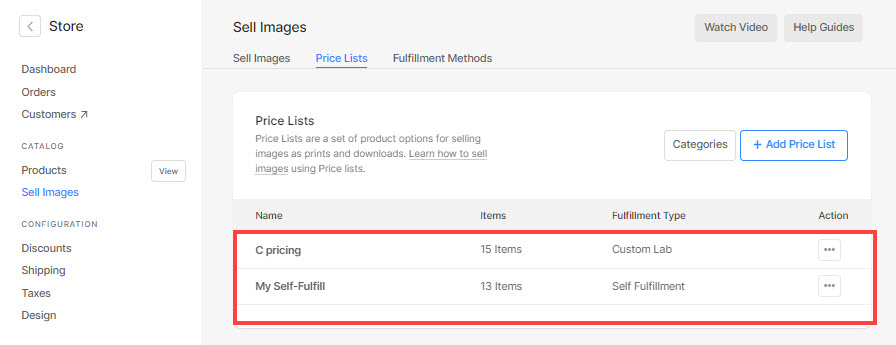
- Anda Boleh Juga Edit (1), Pendua (2), atau Padam (3) sebarang helaian harga sedia ada dari sini dengan mengklik pada ikon tetapan.
- Klik pada + Tambah Helaian Harga (4) butang di bahagian atas sebelah kanan untuk menambah helaian harga baharu.

Anda akan melihat pop timbul di mana anda perlu menambah butiran helaian harga seperti:
- Nama Senarai Harga – Tambahkan nama helaian harga anda.
- Jenis Pemenuhan – Pilih yang Pemenuhan Diri pilihan daripada senarai juntai bawah jika anda ingin memproses semua pesanan sendiri.
- Sertakan produk biasa – Hanya semak jika anda ingin memasukkan produk demo (cetakan seni) dalam helaian harga anda.
- Jimat – Klik di sini untuk menyimpan perubahan.

- Sebaik sahaja anda membuat helaian harga pemenuhan diri anda, anda boleh menambahkan produk anda di sini seperti Cetakan, Cawan, Kanvas, dsb.
- Klik pada helaian harga masing-masing untuk menambah produk padanya.

Tambahkan produk pada helaian harga Pemenuhan diri
- Buka helaian harga pemenuhan diri tertentu di mana anda ingin menambah produk.
- Klik pada + Tambah Produk butang di penjuru kanan sebelah atas, anda akan melihat pilihan untuk memilih jenis produk yang anda mahu tambah, iaitu Produk pemenuhan diri (1) dan Muat turun Digital (2).

- Anda Boleh Juga Edit (3), Pendua (4), atau Padam (5) mana-mana produk sedia ada dengan mengklik pada tiga titik nama produk di sebelah kanan.

Anda boleh menambah 2 jenis produk:
- Produk Pemenuhan Diri – Jual item yang akan anda hantar (tee, cetakan dan produk lain). Mengetahui lebih lanjut.
- Produk Digital – Jual fail digital sedia muat turun (muzik, perisian, video, dll). Mengetahui lebih lanjut.
Tambah produk pemenuhan diri
Anda boleh menjual sebarang produk pemenuhan diri atau fizikal yang akan anda hantar (seperti tee, cetakan dan produk lain).
Apabila mengklik pada item pemenuhan diri pilihan, anda akan melihat tetingkap pop timbul di mana anda boleh menambah:
- Tajuk Item – Nama produk anda
- Harga - Harga lalai produk anda.
- Kategori - Anda boleh mengumpulkan produk anda ke dalam pelbagai kategori. Seperti semua saiz cetakan akan datang dalam kategori cetakan & saiz kanvas datang dalam kategori kanvas.
Lihat juga: Tambah kategori dalam gedung galeri eDagang. - Produk ini dikecualikan cukai - Semak pilihan ini untuk mengalih keluar/mengecualikan cukai ke atas produk tertentu ini.
- Pilih sama ada mahu membolehkan pengguna menentukan kawasan pangkas imej untuk dicetak. Jika ia bukan produk cetakan, pilih sahaja Tidak.
Dalam kes ini, tiada pemangkasan pada halaman troli.

- Lebar/Ketinggian Cetakan – nyatakan lebar and ketinggian produk cetakan di sini. Berdasarkan saiz yang ditentukan, sistem akan menjana pemangkasan pada imej anda.
Pengguna akan dapat mengalihkan tanaman dan memilih kawasan yang diperlukan yang perlu dicetak jika tanaman lebih kecil daripada imej sebenar. - Berat - Nyatakan berat produk.
- Penerangan - Tambahkan penerangan produk anda. Ia akan mencerminkan pada mengklik pada ikon maklumat di sebelah nama produk pada halaman troli.

Akhirnya, menyelamatkan untuk memenangi produk.
Tambah Produk Digital
Anda boleh menjual fail digital sedia muat turun (muzik, perisian, video, dll). Untuk menambah satu gambar muat turun, anda perlu menyatakan maklumat di bawah:
- Apakah yang akan dimuat turun oleh pelanggan? Anda boleh membenarkan pelanggan anda memuat turun atau membeli sama ada a Imej tunggal satu persatu atau a galeri lengkap sekali gus.
- Saiz muat turun: Anda boleh membenarkan pelanggan anda memuat turun atau membeli pelbagai versi imej asal anda seperti 2048px besar, 1200px sederhana dan 400px kecil.
- Tajuk Item: Nama produk anda.
- Harga: Harga lalai produk anda.
- Produk ini dikecualikan cukai: Semak pilihan ini untuk mengalih keluar/menghapuskan cukai ke atas produk tertentu ini.
- Penerangan Produk: Tambahkan penerangan produk anda. Ia akan mencerminkan pada halaman troli dengan menuding pada nama produk.
- Jimat: Klik di sini untuk menyimpan produk.

Mengurus pesanan pemenuhan diri
Jika anda menggunakan pilihan Pemenuhan Kendiri, anda perlu memenuhi pesanan anda, mengurus status pesanan dan memberitahu pelanggan anda mengenai status pesanan.
Anda perlu mengemas kini status pesanan secara manual untuk semua pesanan anda daripada studio Pixpa. Lihat bagaimana untuk mengemas kini status pesanan.

Eksport item pesanan
Dari halaman Pesanan, anda boleh menggunakan Eksport Pesanan sebagai CSV butang untuk mengeksport semua maklumat berkaitan pesanan seperti item pesanan, kuantiti, harga setiap item, jumlah kecil, nama fail, dsb.
Jika anda ingin melakukan beberapa pembetulan pada imej yang dipesan sebelum menghantarnya untuk dicetak, anda boleh eksport Nama Fail Lightroom, cari mereka dalam Katalog Lightroom anda, dan editnya.

